| 1.主持人視訊 |
1.1主持人視訊區塊介紹會顯示您所邀請的主持人之視訊,您可邀請1~4位的主持人進入。如圖所示: 《邀請一位主持人》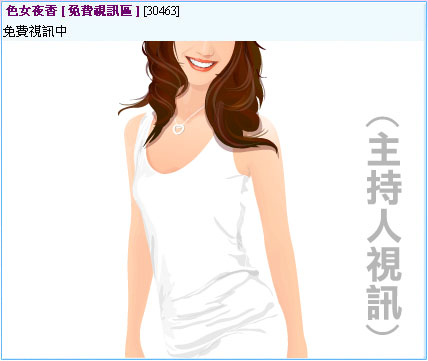 《邀請四位主持人》 《邀請四位主持人》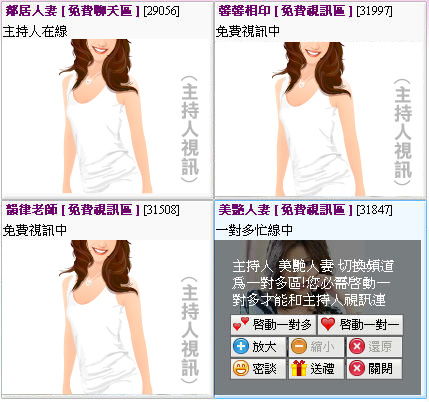 1.2主持人視訊區塊按鈕: 當您的滑鼠移至主持人視訊上,即會顯示功能按鈕。如圖所示:  1.2.1啟動一對多 1.2.1啟動一對多:開啟與主持人一對多的聊天視訊 1.2.2啟動一對一:開啟與主持人一對一的聊天視訊 1.2.3放大:放大該主持人的視訊框 1.2.4縮小:縮小該主持人的視訊框 1.2.5還原:還原該主持人的視訊框 1.2.6密談:進行與該主持人的私人聊天密談 1.2.7送禮:贈送禮物給該主持人 1.2.8關閉:關閉該主持人的視訊(此操作會使主持人離開您的包廂) |
|
| 2.會員視訊 |
2.1會員視訊區塊介紹: 此區塊顯示您本身的視訊畫面,若您的視訊設定正確,則會正常顯示。如圖所示:  (右方藍色Bar為您的麥克風音量大小) 2.2會員視訊區塊按鈕:當您的滑鼠移至自己視訊上,即會顯示功能按鈕。如圖所示: 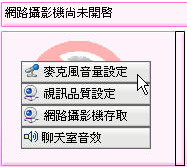 2.2.1麥克風音量設定 2.2.1麥克風音量設定:調整麥克風音量與音訊來源等設定。如圖所示:  2.2.2視訊品質設定 2.2.2視訊品質設定:調整自己視訊的解析度、來源與品質。如圖所示: 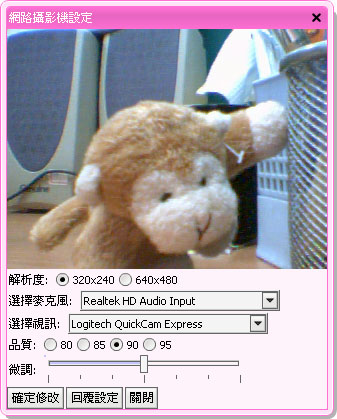 2.2.3網路攝影機存取 2.2.3網路攝影機存取:選擇您的視訊來源。如圖所示:  若無顯示自己的視訊畫面,請點選允許使用的選項,勾選記憶(下次進入免再設定一次)。如圖所示:  2.2.4聊天室音效 2.2.4聊天室音效:調整聊天室音效等相關設定。如圖所示: 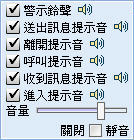 |
|
| 3.功能按鈕 |
3.1功能按鈕區塊介紹: 聊天室相關的功能按鈕。如圖所示:  3.1.1網站首頁 3.1.1網站首頁:連結至視訊聊天室網站的首頁。 3.1.2補充點數:連結至視訊聊天室網站的補充購買點數頁面。 3.1.3會員註冊:連結至視訊聊天室網站的會員註冊頁面,非會員可直接按此加入會員。 3.1.4離開:離開關閉此聊天室。
|
|
| 4.付費資訊 |
4.1付費資訊區塊介紹: 非會員登入狀態,此區塊會顯示電話付費的相關資訊。如圖所示: 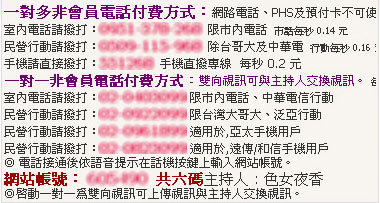 4.1.1付費流程 4.1.1付費流程:請先選擇您要一對多或是一對一的電話付費方式,並依電話類型(室內、民營、手機)撥打電話,接通後依語言提示輸入網站帳號即可完成付費,請注意掛斷電話等同結束聊天。 |
|
| 5.系統訊息與聊天視窗 |
5.1系統訊息與聊天視窗區塊:此區塊會顯示操作時系統訊息提示,以及您跟主持人的文字聊天內容。如圖所示: 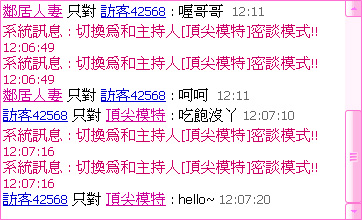 |
|
| 6.聊天視窗 |
6.1系統訊息與聊天視窗區塊: 您可在此區塊輸入要跟主持人聊天的文字,以及相關功能按鈕操作。如圖所示: 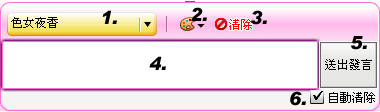 6.1.1目前聊天主持人 6.1.1目前聊天主持人:此區塊顯示您正在與某主持人進行密談聊天狀態。 6.1.2文字顏色:修改文字顏色。 6.1.3清除訊息:清除畫面上系統訊息與聊天訊息。 6.1.4文字區塊:您可在此輸入聊天文字。 6.1.5送出發言:輸入文字後按此送出發言。 6.1.6自動清除:若勾選自動清除的狀態,您每次送出的文字會自動清除。 |
|
| 7.主持人列表 |
7.1主持人列表區塊: 此列表會顯示所有上線中的主持人以及主持人的頻道狀態。如圖所示: 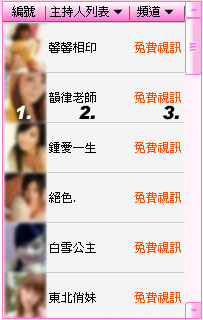 7.1.1主持人照片縮圖 7.1.1主持人照片縮圖:此區塊顯示主持人的照片縮圖;點選上方標題可排序。 7.1.2主持人暱稱:此區塊顯示主持人的暱稱;點選上方標題可排序。 7.1.3主持人頻道狀態:目前該主持人頻道狀態顯示;有免費視訊、免費聊天、一對多視訊、一對一視訊、一對多忙碌中、一對一忙線中;點選上方標題可排序。 7.2主持人列表操作: 在您想邀請的主持人上面按 左鍵,即出現功能按鈕。如圖所示: 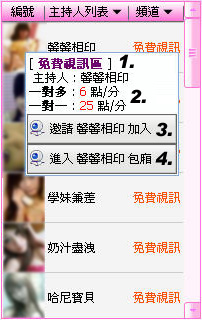 7.2.1主持人相關資料 7.2.1主持人相關資料:此區塊顯示主持人的暱稱與頻道狀態。 7.2.2付費點數:此區塊顯示主持人的付費點數資訊。 7.2.3邀請主持人進包廂:您可邀請1~4位主持人進入您的包廂。 7.2.4進入主持人包廂:進入主持人包廂後,只會顯示該主持人的視訊,若原本您有邀請其它主持人進入您的包廂,會全部關閉其它主持人的視訊。 |
|
| 8.己邀請主持人 |
8.1己邀請主持人區塊: 此區塊會顯示您所邀請的主持人,點選該主持人即進行聊天密談。如圖所示:  |
|
| 9.聊天中主持人資訊 |
9.1己邀請主持人區塊: 此區塊顯示您正聊天中主持人的相關資訊,例如頻道狀態、付費點數,以及啟動一對一、一對多按鈕。如圖所示: 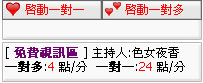 |
|
| 10.其它相關資訊 |
10.1相關資訊區塊: 此區塊顯示關於您的相關資訊,例如聊天時間、付費時間、進入聊天室時間、己消費點數、剩餘點數(會員)...等。如圖所示: 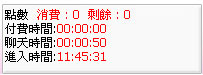 |